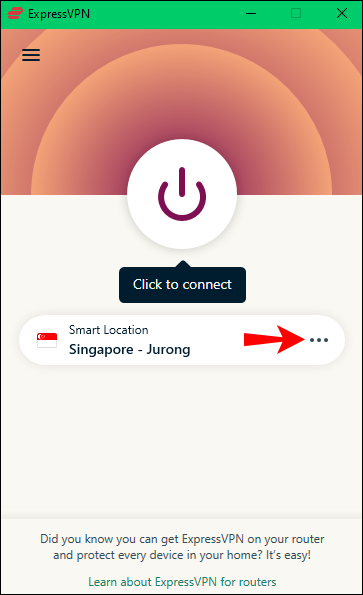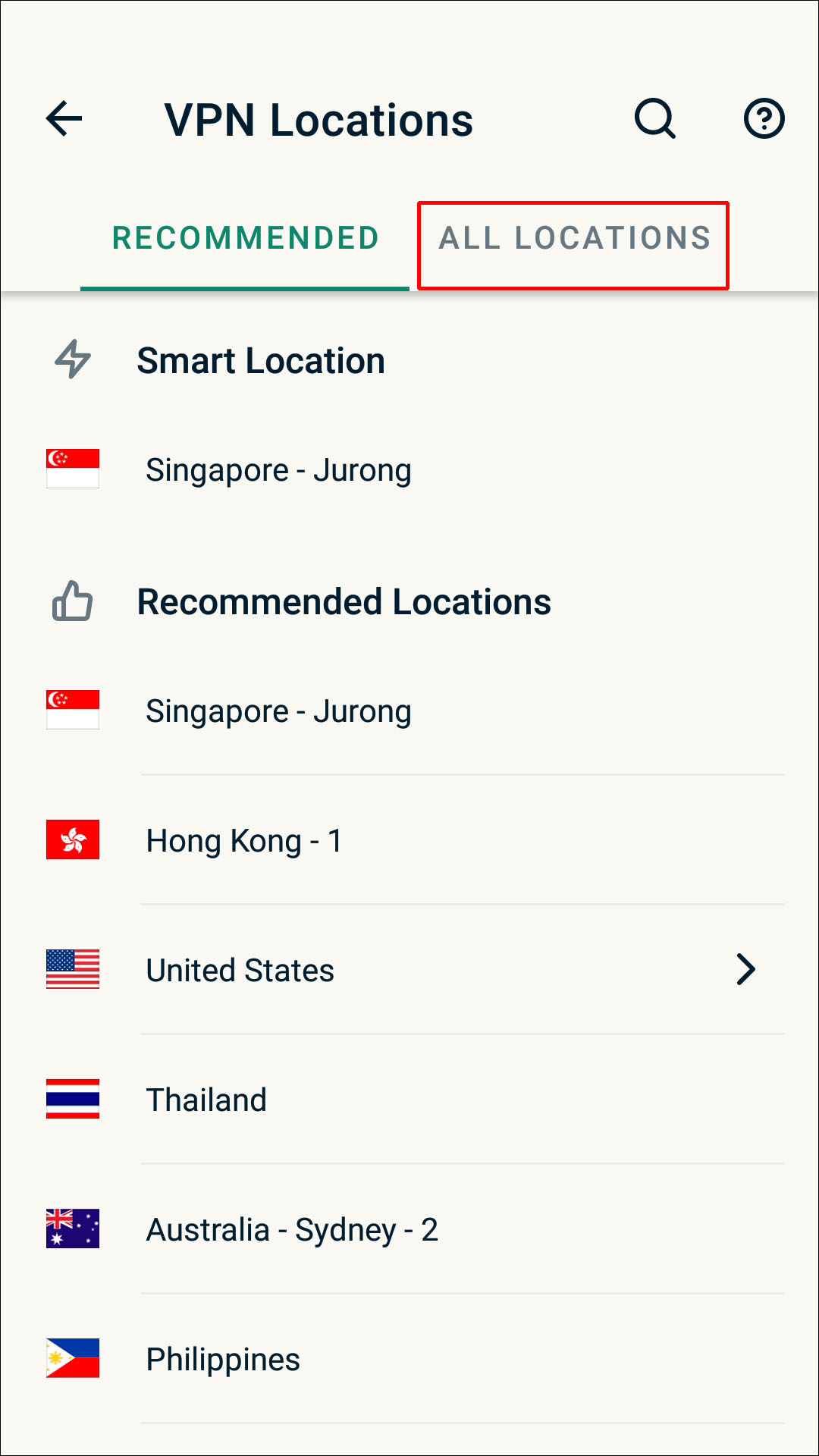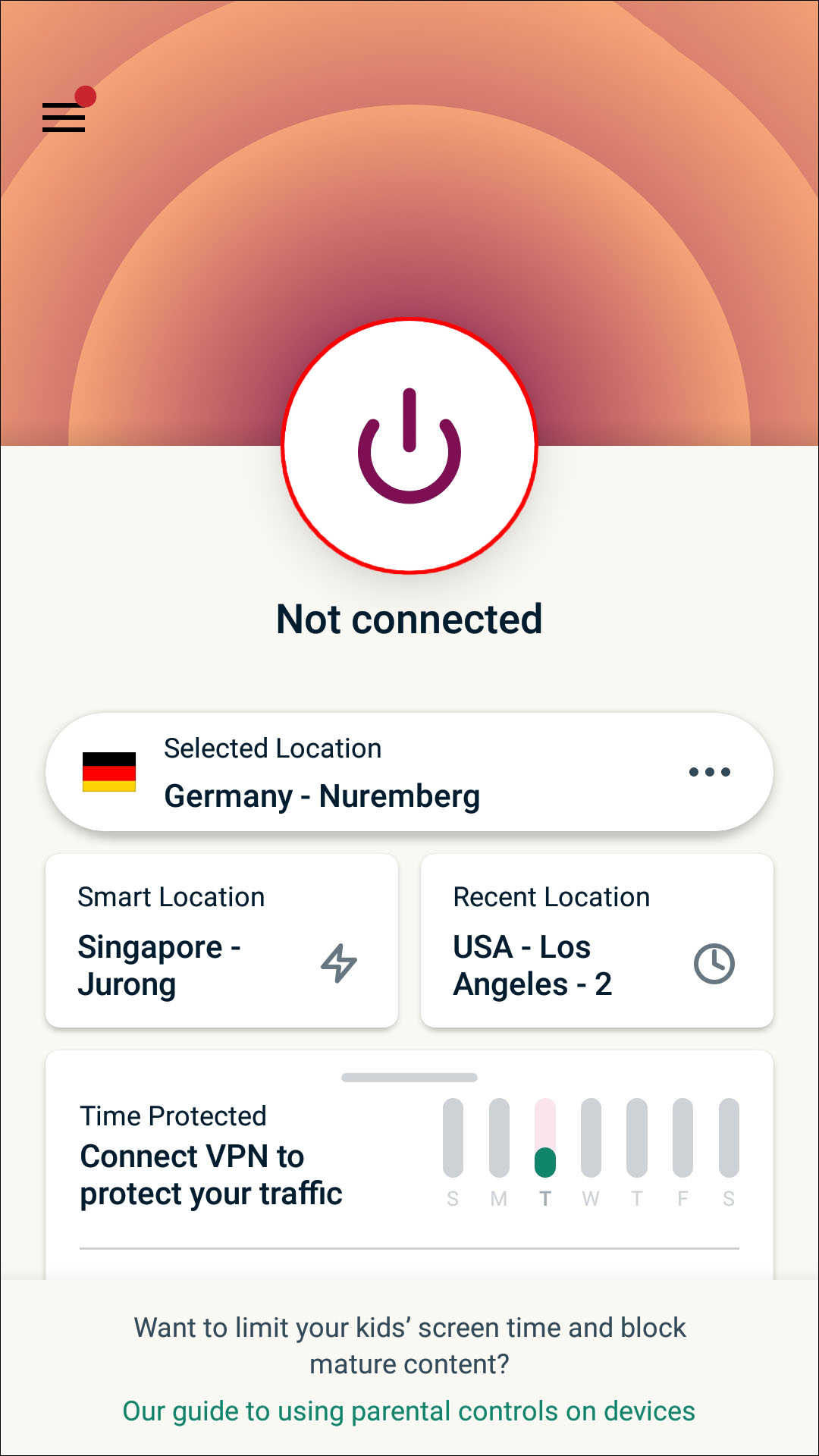Как использовать VPN для изменения вашего местоположения (ПК, мобильный телефон, потоковые устройства)
Использование VPN предоставляет вам множество функций, таких как конфиденциальность и безопасность, но VPN также позволяет вам изменить свое местоположение по IP. Например, если вы живете в Великобритании, вы можете использовать VPN, чтобы создать впечатление, будто вы находитесь в США, Японии или Южной Африке. Хотя использование VPN может показаться сложной задачей, этот процесс относительно прост. Если вы хотите изменить свой IP-адрес, вы попали по адресу. В этой статье мы покажем вам, как изменить свое местоположение с помощью VPN на различных устройствах.
Как использовать VPN, чтобы изменить свое местоположение на Firestick
Доступны различные провайдеры VPN. Однако, чтобы получить максимальную отдачу от VPN, мы рекомендуем использовать надежного провайдера, например ExpressVPN.
Программы для Windows, мобильные приложения, игры - ВСЁ БЕСПЛАТНО, в нашем закрытом телеграмм канале - Подписывайтесь:)
Подключить Firestick к VPN, чтобы изменить свое местоположение, можно быстро и просто:
- Зарегистрироваться для ЭкспрессВПН
- Откройте Amazon App Store на своем устройстве Firestick и найдите ExpressVPN.
- Загрузите и установите приложение ExpressVPN.

- Войдите в приложение ExpressVPN. Приложение спросит вас, хотите ли вы поделиться анонимной информацией, чтобы сделать приложение более надежным. Сделайте свой выбор, чтобы продолжить.

- Затем на экране подсказки вам будет предложено принять запрос на подключение ExpressVPN. Нажмите «ОК».

- Чтобы выбрать свое местоположение, нажмите трехточечный значок рядом с панелью «Умное местоположение».

- Перейдите на вкладку «Все местоположения».

- Выберите предпочитаемый континент, страну и город.
- Подключитесь к VPN-серверу и измените свое местоположение IP, нажав большую кнопку подключения.

- Подождите, пока появится сообщение «Подключено». Как только это произойдет, вы сможете перейти к выбранному вами приложению.

Как использовать VPN для изменения вашего местоположения на потоковом устройстве Roku
Настройка VPN на потоковом устройстве Roku немного отличается. Во-первых, вам необходимо создать учетную запись ExpressVPN, если у вас ее еще нет. Поскольку Roku не поддерживает VPN напрямую, вместо этого вам необходимо применить VPN к маршрутизатору. Вы можете прочитать наше руководство по этой теме здесь для настройки под конкретную марку.
Каждый маршрутизатор немного отличается, и у каждого есть уникальный набор указаний, которым вы должны следовать, поэтому убедитесь, что вы находите и используете правильные из них. После выполнения этих шагов следуйте инструкциям ниже, чтобы изменить IP-адрес, отображаемый вашим устройством Roku:
- Зарегистрируйтесь на Аккаунт ExpressVPN
- На компьютере, подключенном к маршрутизатору, защищенному VPN, перейдите на официальный сайт ExpressVPN и войдите в свою учетную запись.
- Откроется экран, на котором будет указано ваше текущее соединение с сервером. Если вы хотите изменить это местоположение, нажмите «Выбрать другое местоположение» и выберите новое местоположение сервера.
- Убедитесь, что для вашей учетной записи Roku указана та же страна, что и для VPN-сервера, который вы только что выбрали, чтобы предотвратить любые конфликты. Если у вас уже есть учетная запись Roku и настройки местоположения не совпадают, мы предлагаем создать новую, вторую учетную запись Roku и выбрать для нее местоположение, соответствующее местоположению вашей VPN.
- Как только ваши местоположения совпадут, откройте свое устройство Roku и перейдите в «Настройки».
- Выберите «Сеть».
- Выберите «Настроить соединение».
- Выберите соединение Wi-Fi на маршрутизаторе, который теперь подключен к ExpressVPN.
- Введите пароль Wi-Fi.
Теперь ваш маршрутизатор создает соединение между устройством Roku и ExpressVPN, отображая новое местоположение.
Как использовать VPN для изменения вашего местоположения на Apple TV
Apple TV — еще одна платформа, не поддерживающая программы VPN. В этом случае использование VPN на вашем маршрутизаторе поможет вам обойти эту проблему.
Прежде чем начать, вам понадобится учетная запись ExpressVPN и маршрутизатор, поддерживающий этого провайдера. Для каждой модели маршрутизатора имеется определенный набор инструкций, которым необходимо следовать для установки VPN. Сначала зарегистрируйтесь на ЭкспрессVPN аккаунт, а затем следуйте нашим инструкциям. После завершения этой настройки используйте эти инструкции, чтобы изменить географическое местоположение IP на Apple TV:
- На ПК или мобильном устройстве, подключенном к маршрутизатору, защищенному VPN, зайдите на официальный сайт ExpressVPN и войдите в систему.


- На открывшейся странице будет указан сервер, к которому вы в данный момент подключены. Чтобы изменить это местоположение, нажмите «Выбрать другое местоположение».
- Выберите новое местоположение сервера.
- На Apple TV перейдите в «Настройки», а затем «Сеть».
- В меню «Сеть» найдите Wi-Fi-соединение, связанное с вашим маршрутизатором, защищенным VPN, и выберите его.
- Перезагрузите Apple TV.
Как использовать VPN для изменения вашего местоположения на ПК
Изменение вашего местоположения на ПК с помощью VPN займет всего несколько минут:
- Убедитесь, что у вас есть ЭкспрессVPN счет.


- Запустите приложение на своем ПК и войдите в систему.

- Выберите значок с тремя точками рядом с панелью «Умные местоположения».

- Выберите вкладку вверху под названием «Все местоположения».

- Выберите континент, страну и город по вашему предпочтению.

- Нажмите на большую кнопку «Подключиться».

Когда кольцо вокруг кнопки станет зеленым, вы подключитесь к этому новому серверу определения местоположения и отобразите свое новое IP-местоположение.
Как использовать VPN для изменения вашего местоположения на iPhone
Если вы хотите изменить местоположение на своем iPhone, чтобы играть в игры или транслировать любимое шоу, вы можете использовать VPN. Вот шаги, которые необходимо выполнить:
- Зарегистрируйтесь на ЭкспрессVPN счет
- Загрузите приложение ExpressVPN из App Store, установите его на свой iPhone и создайте учетную запись, если вы еще этого не сделали.

- Войдите в свою учетную запись.
- На открывшемся экране коснитесь трехточечного значка рядом с панелью «Умное местоположение».

- Нажмите на вкладку «Все местоположения», чтобы выбрать конкретное местоположение.

- После того, как вы выбрали местоположение, должен появиться главный экран.
- Нажмите на большую кнопку «Подключиться» на экране.

Когда значок станет зеленым, новое местоположение вашего IP-адреса будет установлено на новое выбранное вами местоположение, и ваш VPN активирован.
Как использовать VPN для изменения вашего местоположения на iPad
Программы для Windows, мобильные приложения, игры - ВСЁ БЕСПЛАТНО, в нашем закрытом телеграмм канале - Подписывайтесь:)
Изменение вашего местоположения на iPad с помощью VPN аналогично тому, как вы это делаете на iPhone. Если вы новичок в ExpressVPN, начните шаги с самого начала. Однако, если у вас уже есть приложение, перейдите к шагу 3 ниже:
- Зарегистрируйтесь на Аккаунт ExpressVPN
- Откройте App Store, загрузите и установите ЭкспрессVPN на вашем iPad.
- Завести аккаунт.
- Войдите в Express VPN.
- В приложении ExpressVPN вы увидите панель «Умное местоположение», предлагающую местоположение. Коснитесь значка с тремя точками рядом с полосой, чтобы выбрать новое местоположение.
- Нажмите вкладку «Все местоположения».
- Выберите континент, страну и город, чтобы выбрать сервер, который вы хотите использовать.
- Нажмите кнопку «Подключиться», чтобы подключиться к VPN и новому IP-адресу.
Как использовать VPN для изменения вашего местоположения на телефоне Android
Настройка устройства Android для отображения нового местоположения с помощью VPN занимает всего несколько быстрых шагов:
- Зарегистрируйтесь на Аккаунт ExpressVPN
- Перейдите в магазин Google Play и загрузите ЭкспрессVPN приложение, если вы еще этого не сделали.

- Создайте новую учетную запись или войдите в существующую.

- Найдите панель «Умное местоположение» и небольшой значок с тремя точками на главном экране. Нажмите на значок трех точек, чтобы вызвать меню «Местоположения».

- В меню выберите вкладку «Все локации».

- Выберите местоположение своего сервера в зависимости от континента, страны и города.
- Главный экран снова появится. Нажмите на большую кнопку «Подключиться».

При подключении кольцо вокруг этого значка станет зеленым, и на вашем устройстве Android отобразится новый IP-адрес.
Использование VPN для изменения вашего местоположения полезно по многим причинам.
Вы можете использовать этот инструмент для потоковой передачи шоу из других стран на таких платформах, как Netflix. Это позволяет вам смотреть те шоу, которые вы действительно хотите посмотреть, вместо того, чтобы ограничивать вас только теми, которые имеют лицензию на показ в вашей стране. Кроме того, использование VPN для геоспуфинга позволяет находить совпадения в разных местах в таких приложениях, как Raya или Tinder.
Набор локаций
Настройка VPN на вашем устройстве для изменения вашего местоположения может показаться сложной задачей. Однако выполнение простых шагов, описанных в этом руководстве, упростит задачу, и вскоре вы сможете получить доступ к играм и транслировать шоу, которые вы больше всего хотите посмотреть, независимо от вашего физического местоположения.
Вы изменили местоположение на своем устройстве с помощью VPN? Использовали ли вы метод, аналогичный показанному в этой статье? Дайте нам знать в разделе комментариев ниже.